Si usted es un usuario del NAS de QNAP que utiliza OneDrive, es posible que se pregunte cómo sincronizar sus datos entre los dos. Afortunadamente, es posible sincronizar el NAS de QNAP con OneDrive o One Drive con el NAS de QNAP, y es relativamente fácil de hacer con las herramientas adecuadas. Esta guía le mostrará el proceso paso a paso de sincronización de su NAS de QNAP con OneDrive, o viceversa, para que pueda mantener sus datos seguros y accesibles.
¿Es OneDrive un buen lugar para guardar las copias de seguridad del NAS de QNAP?
OneDrive es una popular solución de almacenamiento en la nube que ofrece numerosas ventajas a los usuarios del NAS de QNAP que necesitan almacenar copias de seguridad de forma segura. Estas son algunas de las ventajas de utilizar OneDrive como proveedor de almacenamiento en la nube para las copias de seguridad del NAS de QNAP:
- Rentable: OneDrive ofrece planes de suscripción asequibles con distintas capacidades de almacenamiento para satisfacer las necesidades de varios usuarios.
- Seguridad sólida: Para proteger los datos, OneDrive emplea medidas de seguridad avanzadas como el cifrado, la autenticación de dos factores y el cumplimiento de los estándares del sector. Como resultado, la copia de seguridad de su NAS de QNAP está a salvo de accesos no autorizados.
- Integración sencilla: OneDrive se integra perfectamente con QNAP Cloud Drive Sync, lo que simplifica la automatización de las copias de seguridad y mantiene sus datos actualizados.
- Accesibilidad: OneDrive permite a los usuarios acceder a sus datos desde cualquier lugar y en cualquier dispositivo.
- Colaboración: OneDrive también ofrece características de colaboración que permiten a los usuarios compartir sus archivos de copia de seguridad con otros de forma segura. Puede ser útil para empresas o particulares que necesiten colaborar en proyectos o compartir archivos con otros.
También te puede interesar: Soluciones de copia de seguridad en la nube NAS de QNAP
Tres mejores herramientas para sincronizar el NAS de QNAP con OneDrive
Necesitas las herramientas adecuadas para sincronizar eficazmente tu NAS de QNAP con OneDrive. Afortunadamente, hay varias herramientas disponibles que pueden hacer que el proceso de sincronización sea fluido y eficiente. En esta sección hablaremos de las mejores herramientas para sincronizar tu NAS de QNAP con OneDrive. Estas herramientas simplifican el proceso de sincronización, automatizan las copias de seguridad y garantizan la seguridad de los datos. Veamos algunas herramientas para sincronizar su NAS de QNAP con OneDrive.
1. Copia de seguridad de QNAP en OneDrive con AOMEI Backupper
Una de las mejores herramientas para sincronizar su NAS de QNAP con OneDrive es AOMEI Backupper. Este potente software de copia de seguridad y sincronización proporciona una manera fácil y eficiente de sincronizar sus archivos y carpetas entre su NAS de QNAP y OneDrive. Funciona con todos los dispositivos NAS, incluidos WD, Seagate, Synology y QNAP, así como con unidades en la nube como Google Drive, Dropbox, OneDrive, Box, SugarSync, hubiC y Cloudme.
Funciona sin problemas en varias versiones de Windows y tiene varios modos de sincronización:
- El modo de Sincronización Básica le permite sincronizar archivos modificados desde el directorio de origen al directorio de destino.
- La sincronización en tiempo real garantiza que los cambios en el directorio de origen se reflejen inmediatamente en el directorio de destino.
- La Sincronización en espejo garantiza que los archivos del directorio de destino sean idénticos a los del directorio de origen, eliminándose los archivos sobrantes en el directorio de destino.
- Además, la Sincronización bidireccional permite sincronizar los cambios realizados en los directorios de origen y destino.
Puede aprender a realizar copias de seguridad del NAS de QNAP en OneDrive o de OneDrive en el NAS de QNAP utilizando la función de sincronización bidireccional de AOMEI Backupper siguiendo los pasos que se indican a continuación.
Nota: Antes de sincronizar archivos a OneDrive con AOMEI Backupper, primero debe instalar la aplicación de escritorio de OneDrive e iniciar sesión con su cuenta.
- Paso 1 Descargue, instale y ejecute AOMEI Backupper.
- Paso 2 Haz clic en Sincronizar y luego en Sincronización bidireccional.

- Paso 3 Seleccione Agregar carpeta > Share/NAS
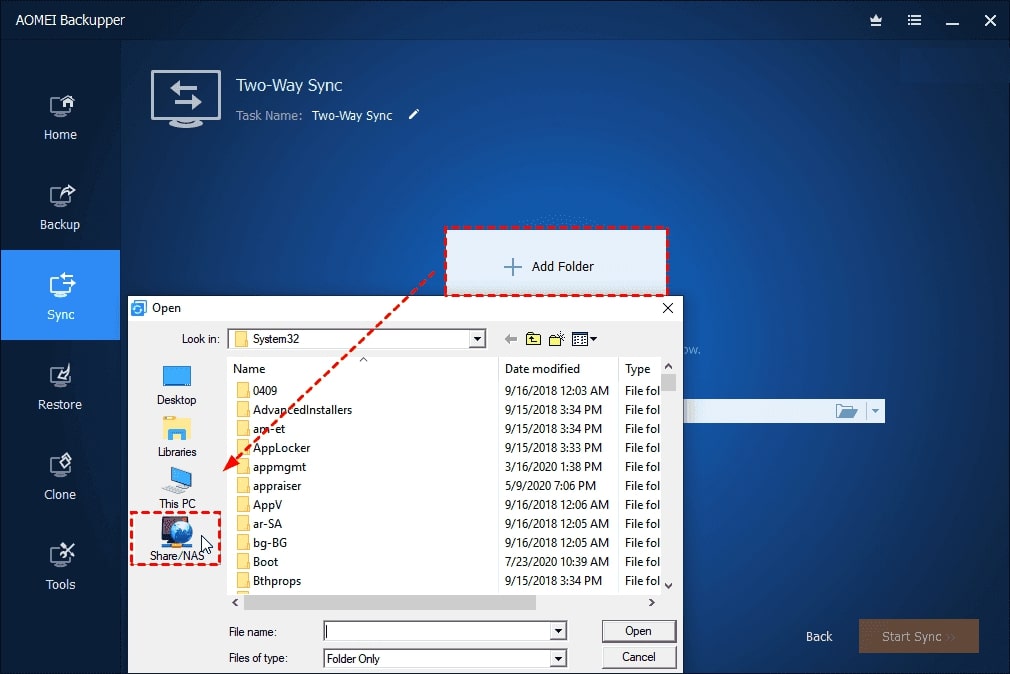
- Haga clic en Añadir dispositivos Share o NASen la siguiente ventana. A continuación, introduzca la dirección IP de su NAS de QNAP y pulse OK. Si se le solicita, introduzca un nombre de usuario y una contraseña.
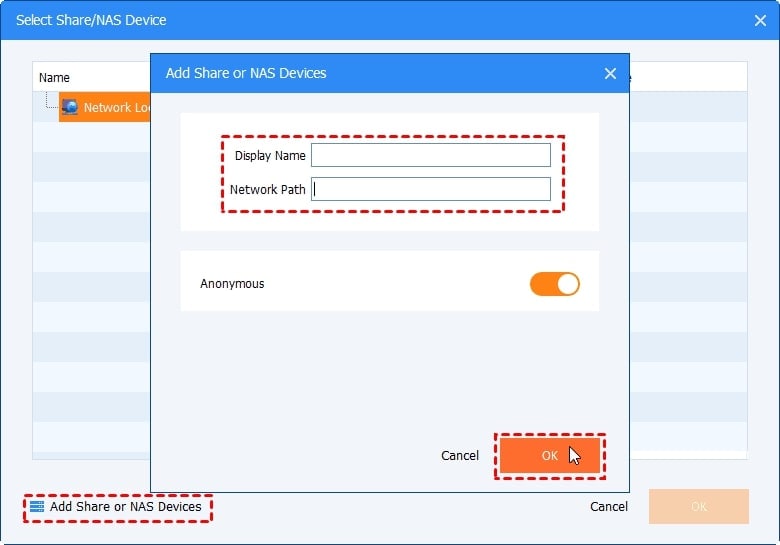
- Paso 4 Después de agregar el NAS de QNAP, se enumerarán todas las carpetas que contiene. Seleccione la carpeta que desea sincronizar y haga clic en Aceptar.
- Paso 5 Expanda el menú desplegable en la segunda barra y haga clic en el botón Seleccione una unidad Cloud
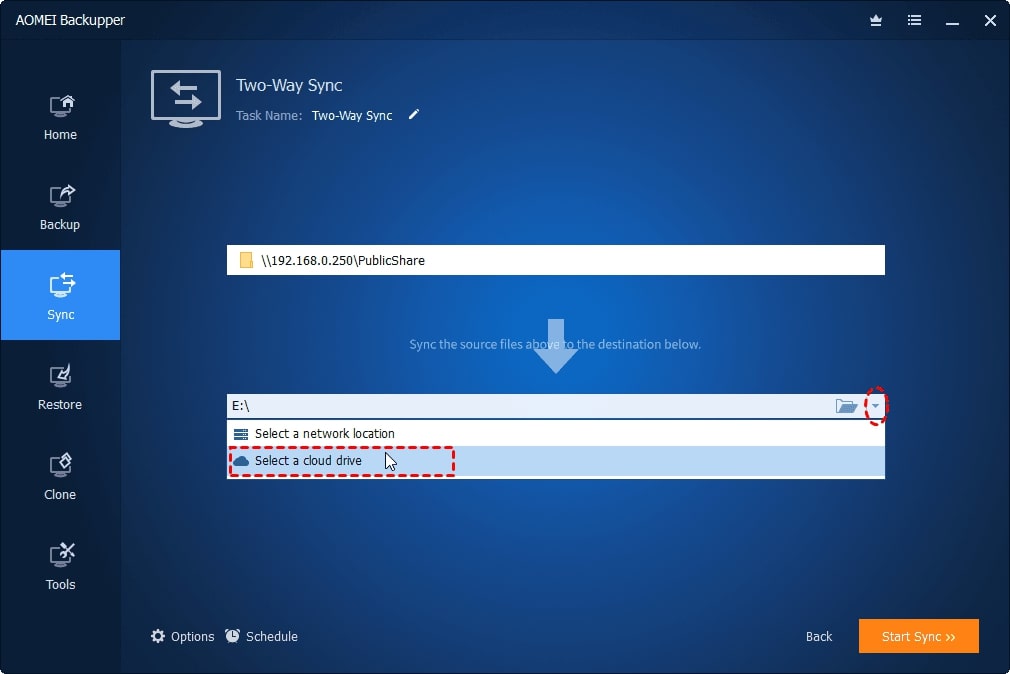
- Paso 6 Haz clic en Aceptar después de seleccionar OneDrive. Si OneDrive no aparece en la lista, navega hasta la carpeta local de OneDrive haciendo clic en el botón con forma de carpeta de la segunda columna.
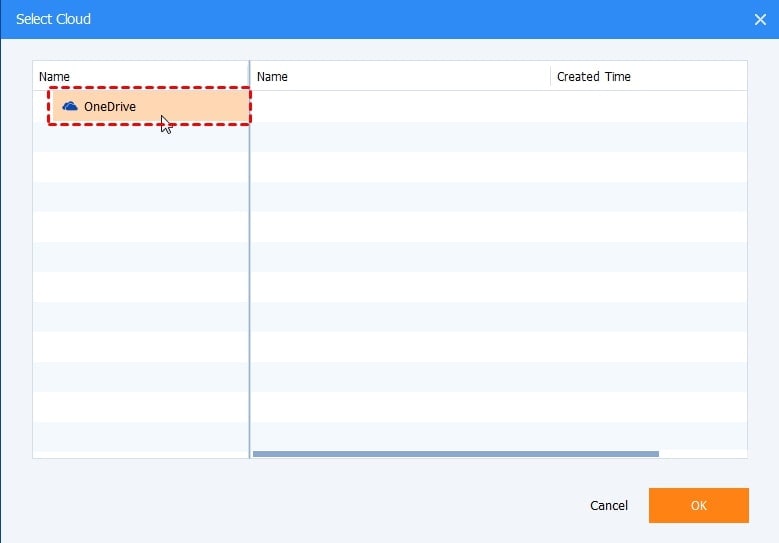
- Paso 7 Confirme los directorios de origen y destino y, a continuación, haga clic en Iniciar sincronización
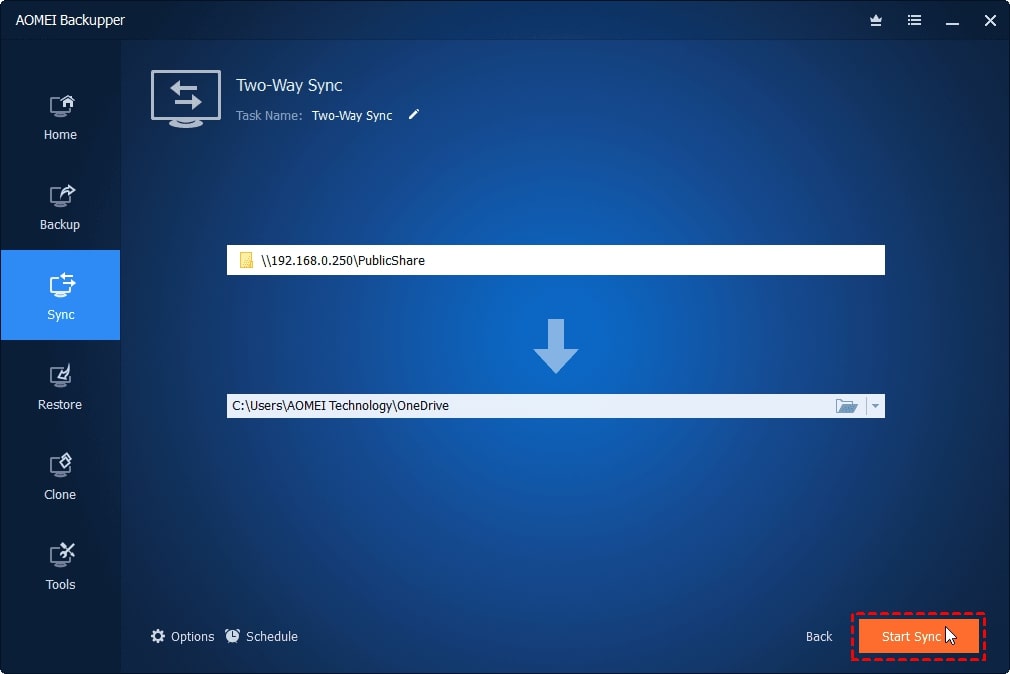
2. Copia de seguridad de QNAP a OneDrive con Cloud Drive Sync
Otra herramienta fiable para sincronizar su NAS de QNAP con OneDrive es Cloud Drive Sync de QNAP. Esta aplicación le permite sincronizar fácilmente archivos entre un NAS de QNAP y una unidad en la nube como Google Drive, Dropbox, OneDrive, OneDrive for Business o hubiC.
La aplicación Cloud Drive Sync proporciona una interfaz fácil de usar que le permite configurar y administrar rápidamente el proceso de sincronización. Con esta herramienta, puede configurar fácilmente la sincronización unidireccional o bidireccional entre su NAS de QNAP y OneDrive, programar copias de seguridad periódicas y supervisar el proceso de sincronización.
Para ejecutar la sincronización del NAS de QNAP con OneDrive, siga los pasos a continuación:
- Paso 1 Descargue Cloud Drive Sync en App Center. A continuación, instálalo y ejecútalo en tu dispositivo.
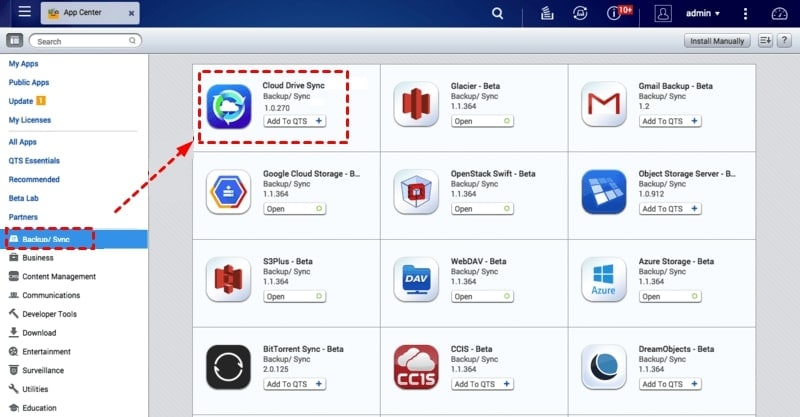
- Paso 2 Seleccione Administración de cuentas en la nube > Crear cuenta.

Seleccione OneDrive en el menú desplegable Almacenamiento en la nube y asigne un nombre a la cuenta. Haga clic en el botón Iniciar sesión. Introduce su nombre de usuario y contraseña de OneDrive en la página de autenticación. A continuación, para terminar, haz clic en Aceptar.
- Paso 3 A continuación, haga clic en Gestión de trabajos de sincronización > Crear trabajo > Siguiente. Elija una carpeta en su NAS de QNAP, luego su cuenta de OneDrive y una carpeta de OneDrive en Ubicación local, Nombre de cuenta y Ubicación remota en ese orden. A continuación, pulse el botón Siguiente
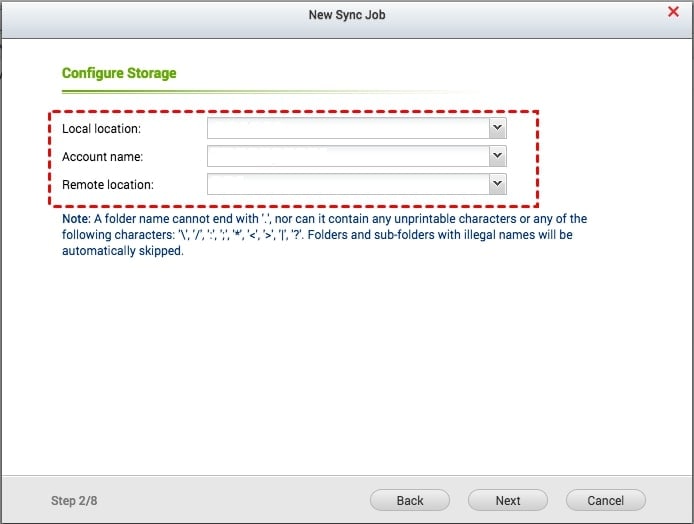
Después de eso, puede personalizar otras opciones según sus necesidades.
- Paso 4 Confirme todos los ajustes haciendo clic en Siguiente. Por último, pulse el botón Finalizar para salir del asistente. El trabajo de sincronización del NAS de QNAP a OneDrive se ejecutará siguiendo la programación que especifique.
Nota: Cloud Drive Sync admite la sincronización bidireccional, por lo que cada vez que realice una sincronización de archivos de QNAP de OneDrive, también se sincronizarán de QNAP a OneDrive. Cloud Drive Sync le permite sincronizar los archivos de QNAP con la nube de OneDrive, así como los datos de OneDrive con el NAS de QNAP.
3. Utilice MultCloud para realizar copias de seguridad de su QNAP en OneDrive.
MultCloud es un excelente servicio de copia de seguridad en la nube que ofrece una forma rápida y sencilla de hacer copias de seguridad de los datos del NAS de QNAP a OneDrive. Es un gestor de archivos en la nube profesional que permite a los usuarios realizar fácilmente copias de seguridad de archivos entre nubes. MultCloud es compatible con servicios de almacenamiento en la nube como OneDrive, NAS, Google Drive, Dropbox, Flickr, Box, MEGA, Amazon S3 y FTP.
Ofrece una función de copia de seguridad automática que permite a los usuarios realizar automáticamente copias de seguridad de los archivos en las nubes. Además, MultCloud proporciona una función de copia de seguridad sin conexión que permite que las tareas de copia de seguridad se ejecuten en segundo plano incluso si una computadora se apaga repentinamente. Esto se debe a que se basa en el tráfico de datos para realizar copias de seguridad de archivos entre servicios en la nube.
Entonces, ¿cómo funciona MultCloud para hacer una copia de seguridad del NAS de QNAP en OneDrive o OneDrive en el NAS de QNAP? Siga los siguientes pasos:
- Paso 1 Crea una cuenta MultCloud. También puedes crear una cuenta temporal haciendo clic en Probar sin registrarte.
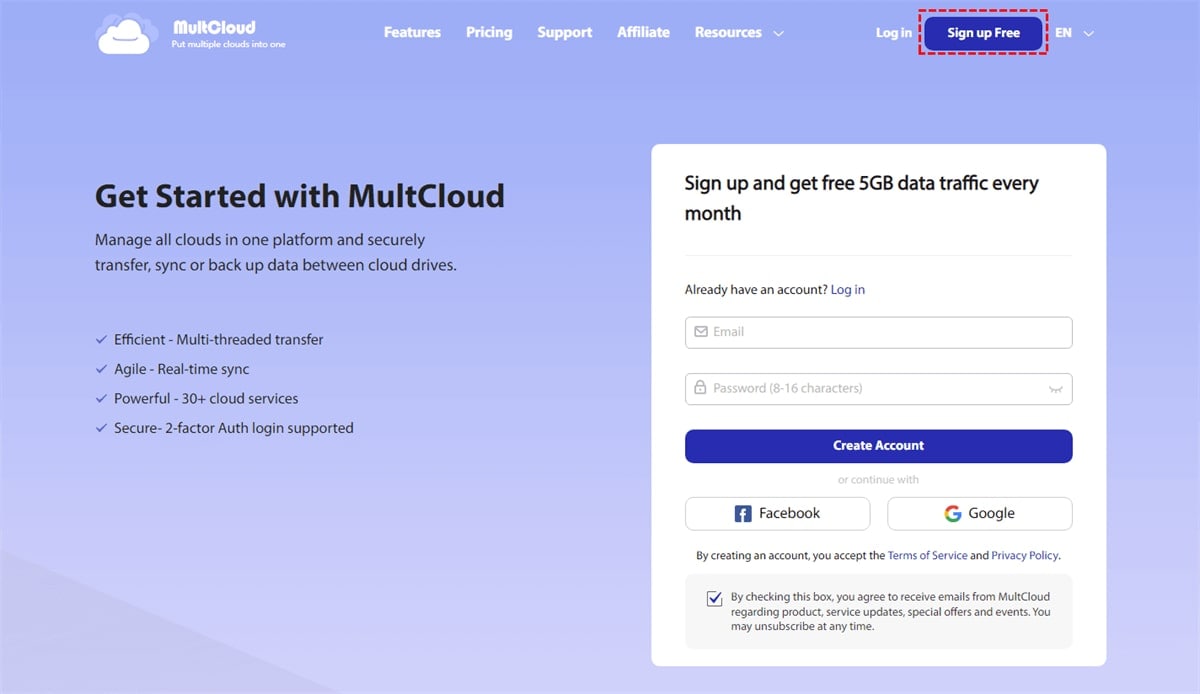
- Paso 2 En la barra lateral izquierda, haga clic en Añadir nube. A continuación, para conceder acceso a MultCloud, haz clic en el icono OneDrive
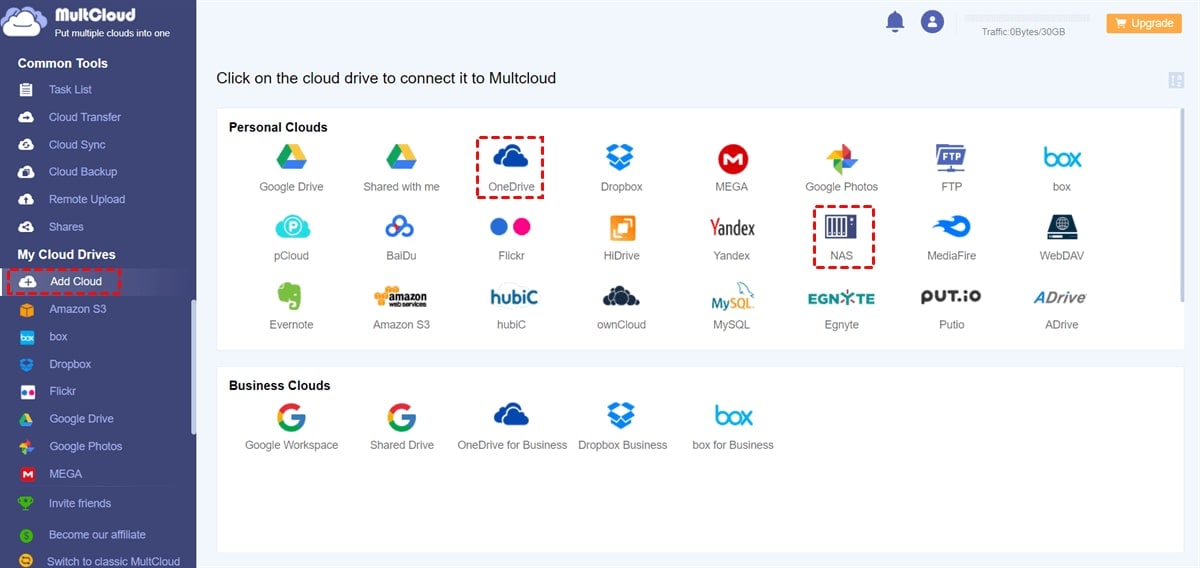
- Paso 3 En la barra lateral izquierda, navega hasta Copia de seguridad en la nube. Además, elija el NAS de QNAP como directorio de origen y OneDrive como destino. Finalmente, haga clic en el botón Copia de seguridad ahora
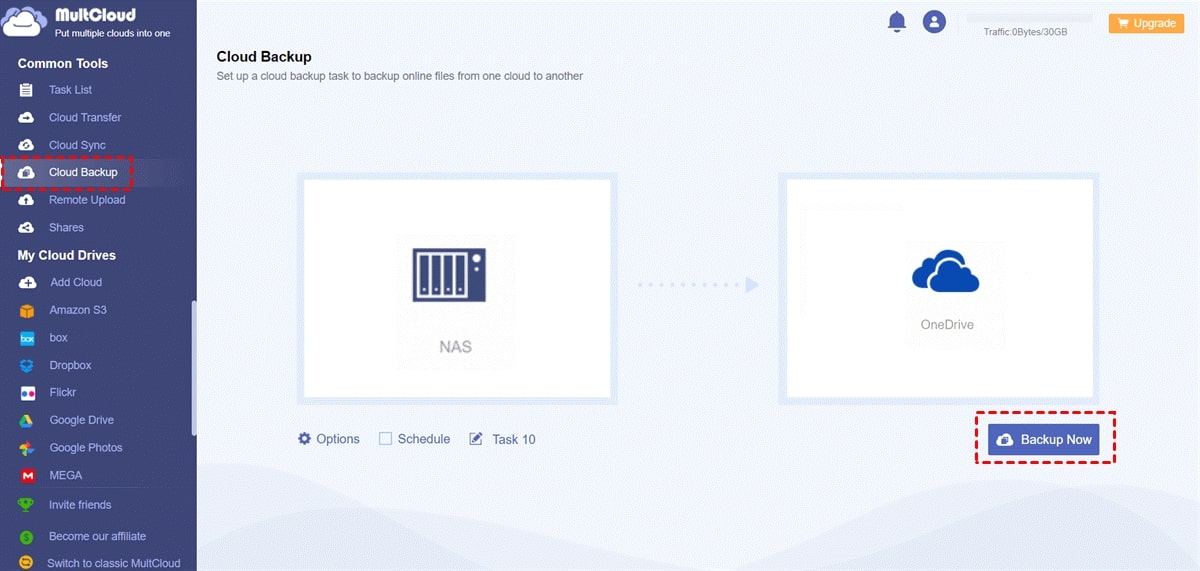
Después de solo tres pasos, se puede hacer una copia de seguridad de los archivos del NAS de QNAP en OneDrive. ¿No parece ser simple y eficiente? También puede utilizar este servicio para realizar copias de seguridad de OneDrive en el NAS de QNAP. La única diferencia es que OneDrive debe seleccionarse como origen y el NAS de QNAP como destino.
Preguntas frecuentes
¿Qué aplicaciones de terceros puedo utilizar para sincronizar mi NAS de QNAP con OneDrive?
Existen varias aplicaciones de terceros que puede utilizar para sincronizar su NAS de QNAP con OneDrive. Entre las aplicaciones más populares se incluyen AOMEI Backupper Professional, Cloud Drive Sync y MultCloud. Cada una tiene características y capacidades únicas, por lo que vale la pena explorar sus opciones para encontrar la que mejor se adapte a sus necesidades.
¿Es seguro sincronizar mi NAS QNAP con OneDrive?
Sí, sincronizar su NAS de QNAP con OneDrive es generalmente seguro. Sin embargo, es fundamental tomar las precauciones necesarias para proteger sus datos. Se recomiendan contraseñas seguras, autenticación de dos factores y actualizaciones regulares de software para protegerse contra posibles vulnerabilidades. También se recomienda leer atentamente la política de privacidad y las condiciones de servicio de OneDrive para entender cómo se utilizan y almacenan tus datos.
¿Es posible sincronizar varios dispositivos NAS de QNAP con OneDrive?
Sí, es posible sincronizar varios dispositivos NAS de QNAP con OneDrive. Pero tenga en cuenta que cada dispositivo NAS de QNAP requerirá su cuenta de OneDrive para sincronizarse. Además, se recomienda gestionar y organizar cuidadosamente los datos sincronizados para evitar la duplicación y la confusión. Herramientas de terceros como AOMEI Backupper o Cloud Drive Sync pueden ayudarle a simplificar el proceso de sincronización y gestionar múltiples dispositivos NAS de QNAP desde una única ubicación.
¿Con qué frecuencia debo sincronizar mi NAS de QNAP con OneDrive?
Depende de sus requisitos y uso específicos. Si trabaja con datos importantes o confidenciales de forma regular, puede ser beneficioso sincronizar su NAS de QNAP con OneDrive a diario para asegurarse de que sus datos estén siempre actualizados y tengan una copia de seguridad en la nube. Alternativamente, si no trabajas frecuentemente con datos sensibles, sincronizar una vez a la semana o incluso una vez al mes es suficiente.
Conclusión
Sincronizar su NAS de QNAP con OneDrive o viceversa puede mejorar enormemente la gestión de datos y la accesibilidad. Y este artículo le ha enseñado tres métodos para sincronizar QNAP con OneDrive. Con la ayuda de las herramientas y técnicas descritas en este artículo, puede transferir archivos y carpetas sin problemas entre estas plataformas, asegurando que sus datos estén siempre actualizados y accesibles desde cualquier lugar.
